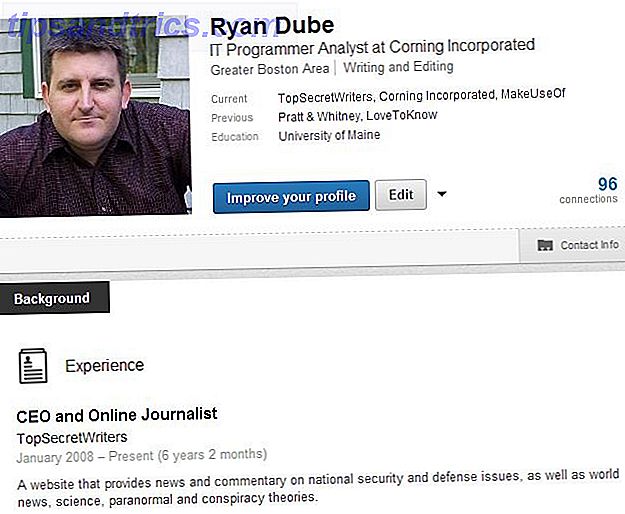Οι τυχαίες διαγραφές αποτελούν τον όρο της ψηφιακής ύπαρξής μας. Είμαστε όλοι εκεί, είτε λόγω απρόσεκτων επεξεργασιών είτε λόγω της υπερβολικά γρήγορης μορφοποίησης μιας κάρτας μνήμης.
Τα καλά νέα είναι ότι τα διαγραμμένα αρχεία μπορούν συνήθως να ανακτηθούν με αρκετά υψηλό ποσοστό επιτυχίας - αυτό δε σημαίνει ότι θα λειτουργήσει πάντα . (Βοηθάει αν χρησιμοποιείτε τη σωστή κάρτα SD Πώς να επιλέξετε τη σωστή κάρτα SD για την εργασία Πώς να επιλέξει τη σωστή κάρτα SD για την εργασία Οι κάρτες SD δεν είναι όλοι για την αποθήκευση! Στην πραγματικότητα, υπάρχουν πολλοί άλλοι παράγοντες για να και να αγοράσετε τις κάρτες σας, θα πρέπει να κάνετε τον εαυτό σας ενήμεροι για αυτούς.Αυτό λέει, κάρτες SD δεν είναι όλοι δημιουργούνται ίσοι, ... Διαβάστε περισσότερα.) Υπάρχουν δύο ειδικά προγράμματα, για τα Windows και OS X, θα θέλουν να δώσουν προσοχή.
Αρχικά, αν διαγράψετε κατά λάθος φωτογραφίες, STOP ΑΜΕΣΩΣ . Μην συνεχίζετε να εργάζεστε και μην τοποθετείτε την κάρτα στην κάμερα. Αντ 'αυτού, τοποθετήστε την κάρτα σε ενσωματωμένο (ή εξωτερικό) αναγνώστη καρτών.
Στη συνέχεια, ακολουθήστε τα εξής βήματα:
- Εγκαταστήστε Recuva (Windows) ή PhotoRec (OS X).
- Τοποθετήστε το πρόγραμμα στην κάρτα μνήμης και εκτελέστε το, το οποίο θα πρέπει να εντοπίσει τις διαγραμμένες φωτογραφίες. Το Recuva έχει ένα απλό γραφικό περιβάλλον χρήστη ενώ το PhotoRec είναι κυρίως κείμενο, αλλά διαφορετικά δουλεύει με τον ίδιο τρόπο. Σημείωση: Για διαγραμμένα αρχεία, αναζητήστε τον "ελεύθερο" χώρο στην κάρτα μνήμης. Για μια διεφθαρμένη κάρτα, αναζητήστε τη μονάδα "Ολόκληρο".
- Για το PhotoRec, ακολουθήστε τις οδηγίες στην οθόνη για να επιλέξετε μια θέση ανάκτησης. Μόλις ολοκληρωθεί η αποκατάσταση, τα αρχεία θα βρίσκονται στη συγκεκριμένη τοποθεσία.
- Για το Recuva, εκτελέστε τη σάρωση και θα σας ζητηθεί να επιλέξετε ποιες εικόνες θέλετε να επαναφέρετε. Μόλις επιλεγεί, μπορείτε να ορίσετε πού πηγαίνουν τα αρχεία.
Από εκεί, ελέγξτε ακριβώς το φάκελο αποκατάστασης και δείτε τι μπορείτε να αποθηκεύσετε. Στο μέλλον, προσπαθήστε να στείλετε τις φωτογραφίες σας Cloud Storage Remains Competitive - Dropbox & OneDrive Συγκριτική αποθήκευση σύννεφων παραμένει ανταγωνιστική - Dropbox & OneDrive Compared OneDrive προσπαθεί να προλάβει την αποθήκευση σύννεφων βαρέων βαρών Dropbox. Οι πρόσφατες βελτιώσεις περιλαμβάνουν αυξημένο χώρο αποθήκευσης και ανώτατα όρια μεγέθους αρχείου. Το OneDrive έχει μετατραπεί σε μια βιώσιμη εναλλακτική λύση, αλλά είναι καλύτερα; Διαβάστε περισσότερα για το cloud για ασφαλή φύλαξη πριν επιχειρήσετε να τα επεξεργαστείτε και να τα διαγράψετε από την κάρτα.
Έχετε ποτέ χρησιμοποιήσει ένα πρόγραμμα ανάκτησης φωτογραφιών; Ποιο και γιατί; Πείτε μας τη χειρότερη διαγραφή του αρχείου σας ή την ιστορία απώλειας δεδομένων στα παρακάτω σχόλια.
Image Credit: iunewind μέσω του Shutterstock.com

![Γιατί το Google+ δεν θα ξεπεράσει το Facebook, όχι σε 2 χρόνια, όχι πάντα [Γνώμη]](https://www.tipsandtrics.com/img/internet/749/why-google-will-not-overtake-facebook.png)